Hogyan készítsünk 4 számjegyű jelszót iPhone-on. Mi a teendő, ha elfelejtette iPhone vagy iPad jelszavát? Hogyan lehet visszaállítani, ha elfelejtette
Az iOS 9 2015-ös kiadásával az Apple még biztonságosabbá tette a rendszert – a négyjegyű jelszót hatjegyűre cserélték. Ez minden bizonnyal növelte az eszközök biztonságát, de néhány felhasználónak több okból is jobban tetszett a rövid jelszó.
Ha Ön egyike ezeknek a felhasználóknak, akkor megmutatjuk, hogyan állíthat be négyjegyű jelszót iPhone-on vagy iPaden.
Miért jobb a hosszú jelszó?
Nyilvánvaló, hogy az Apple nemcsak meghosszabbította a jelszót, hanem sokkal biztonságosabb is. Bár annak a valószínűsége, hogy valaki kitalálja a 4 számjegyű jelszavát rendkívül kicsi, ez még mindig több, mint egy 6 számjegyű jelszó kitalálásának valószínűsége.
Egyesek számára azonban a 4 számjegyű jelszó még mindig megfelelőbb. Például a gyenge motoros készségekkel rendelkező felhasználók könnyebben írnak be 4 számjegyet, mint 6-ot. Ebben az esetben egy rövid jelszó kötelező.
4 számjegyű jelszó beállítása iPhone vagy iPad készüléken
1) Először győződjön meg arról, hogy megértette a rövid jelszó kockázatait.
2) Ezt követően menjen a Beállítások >Érintés ID és jelszót(iPhone X-en ezt a részt hívják arc ID és jelszót). Írja be a régi jelszavát.
3) Kattintson Jelszó módosítása. Írja be újra a régi jelszavát.
4) Most be kell lépnie új jelszó. Közvetlenül a billentyűzet felett látni fogja a feliratot Jelkód beállításai. Kattintson rá és válassza ki 4 számjegyű kód.
5) Írja be kétszer az új jelszavát. A készüléknek néhány másodpercre van szüksége az új jelszó regisztrálásához. Várjon néhány másodpercet.
Ez minden! Ha teljesen új jelszót találsz ki, a legjobb, ha felírod valahova, hátha tönkreteszi a memóriád.
Tehát elfelejtette iPhone vagy iPad jelszavát, és nem tudja feloldani. Ebből a cikkből megtudhatja, milyen lépéseket kell tennie az eszköz tartalmának mentéséhez és sikeres feloldásához.
Valószínűleg a Home gombba épített ujjlenyomat-szkenner volt a tettes. Elveszítette a jelszó megadásának szokását, és kiszállt a fejéből. Ha elfelejti a karakterek kódkombinációját, vagy ami még rosszabb, többszöri sikertelen belépési kísérletet tesz, nem túl kellemes helyzetbe kerül. Ha meg szeretne győződni arról, hogy az Apple titkosítási módszerei biztonságosak, kérdezze meg az FBI-ügynököket.
Hogy megoldja a problémát elfelejtett jelszó három lehetőséged van. Információk szerint technikai támogatás Apple, nem tudja visszaállítani az adatokat az iPhone készülékről, ha előzőleg nem készített biztonsági másolatot eszközéről.
Ha rendelkezik biztonsági másolattal, akkor csak a biztonsági másolatból való visszaállítás folyamatán kell keresztülmennie, amely után a jelszó visszaállításra kerül. Sajnos az iPhone-ról származó adatok visszaállnak a másolat létrehozásakor fennálló állapotba – a teljes új tartalom el fog veszni. De ez a kompromisszum egyike azoknak, amelyeket érdemes megkötni.
Ha nem rendelkezik biztonsági mentési fájllal, tegye a következők egyikét:
- törölje az eszközt a iTunes súgó a használt számítógépen iPhone szinkronizálás;
- törölje az eszközt a iCloud segítség ha van fiókja, és a Find My iPhone aktiválva van;
- használja a helyreállítási módot az iPhone gyári beállításainak visszaállításához.
Tekintsük részletesebben az egyes lehetőségeket.
Az iTunes használata
Az adatok visszaállításához az iTunes alkalmazást olyan megbízható számítógépen használhatja, amelyet korábban az iPhone szinkronizálására használtak. Ebben az esetben az iTunes a korábban automatikusan létrehozott biztonsági másolatokat használja, és lehetőséget kap a visszaállításra elfelejtett kód blokkolása.
1. lépés: Csatlakoztassa lezárt iPhone készülékét ahhoz a számítógéphez, amellyel korábban szinkronizált.
2. lépés: Indítsa el az iTunes alkalmazást, és várja meg, amíg a szükséges szoftver letöltődik. Ha a program nem kérte a jelszó megadását, akkor minden rendben van, de ha az iTunes kódot kér, próbáljon meg csatlakozni egy másik számítógéphez. Ellenkező esetben az eszköz tartalma teljesen törlődik.
3. lépés: Ha nincs szükség jelszóra, hagyja, hogy az iTunes szinkronizáljon, és biztonsági másolatot készítsen iPhone-járól.
4. lépés: A szinkronizálás befejezése és a biztonsági mentés létrehozása után kattintson a Visszaállítás gombra az iTunes alkalmazásban.
5. lépés: Válassza ki az eszköz visszaállítását biztonsági másolatból.
6. lépés: Válassza ki az iPhone bármely biztonsági mentési fájlját a visszaállításhoz. Ne feledje, hogy a legújabb verzió a legfrissebb tartalmat fogja tartalmazni.
A helyreállítás után visszaállíthatja jelszavát. Ezúttal próbálj meg emlékezni rá!
Az iCloud használata
Ez az opció akkor működik, ha a Find My iPhone engedélyezve van egy lezárt okostelefonon, és maga az eszköz adatátviteli módban van. mobilhálózat vagy Wi-Fi lefedettségen belül.
Keresse fel az iCloud.com/find webhelyet bármelyik eszközén (PC, Mac, Android vagy más iOS-eszközön).
2. lépés: Kattintson az Összes eszköz gombra a weboldal tetején.
3. lépés: Válassza ki a problémás eszközt a listából.
4. lépés: Kattintson a Törlés gombra az eszköz tartalmának törléséhez és a jelszó visszaállításához.
5. lépés V: Ezt követően magán az iPhone-on választhat, hogy visszaállítja-e a biztonsági másolatból, vagy beállíthatja okostelefonját új eszközként. Az adatok mentéséhez válassza a visszaállítást a használatával iCloud másolatok, majd állítson be és emlékezzen egy új jelszóra.
Hard reset iPhone
Ha nincs biztonsági másolata az iCloudban vagy egy iTunes-szal rendelkező számítógépen, és nem tud hozzáférni az eszközhöz, akkor el kell búcsúznia a lezárt iPhone-on lévő összes adattól. Az egyetlen kiút ebből a helyzetből az iPhone gyári állapotának visszaállítása.
1. lépés: Csatlakoztassa az iPhone-t bármely olyan számítógéphez, amelyen az iTunes telepítve van.
2. lépés: Hajtsa végre az eszköz alaphelyzetbe állítását a bekapcsológomb és a Kezdőlap gomb nyomva tartásával, amíg a képernyő el nem tűnik. Tartsa lenyomva a Kezdőlap gombot, amikor az Apple logó megjelenik a képernyőn. Ha ezután az iTunes logó megjelenik a kijelzőn, akkor helyreállítási módban van.
3. lépés: Helyreállítási módban az iTunes felszólítja az iPhone visszaállítására. Ha a program kéri, hogy frissítse az eszközt, egyeztessen.
4. lépés: Az iTunes letölti a szükséges firmware-verziót, és telepíti a csatlakoztatott modulra. Ezt követően beállíthatja iPhone-ját "mint új".
Ha a firmware letöltési folyamata 15 percnél tovább tart, ismételje meg újra a teljes folyamatot. A letöltés onnan folytatódik, ahol abbahagyta.
Az iPhone visszaállítása elfelejtett jelszó miatt nem a legkellemesebb élmény, ezért próbálja meg észben tartani. Ne feledkezzünk meg a rendszeres szinkronizálásról és létrehozásról sem biztonsági mentések az iTunesban és az iCloudban az esetleges problémák elkerülése érdekében.
Ha nem elégedett a 6 számjegyű iPhone jelszóval, módosíthatja azt 4 számjegyűre. Természetesen a hat számjegyű megbízhatóbb, de legyen őszinte, ki próbál meg belépni az okostelefonjába, és hogy ez nem sikerül-e jó ember feltörni akár egy négyjegyű jelszót is? Így, hogyan kell megváltoztatni a jelszót az iphone-on kiadványunkból megtudhatja.
Utasításaink egyébként fordítva is használhatók a karakterek számának 4-ről 6-ra történő növelésére. Nem lesz felesleges a változtatni vágyók számára sem digitális jelszó vagy cserélje ki egy betű + szám kódra.
Hogyan változtassunk jelszót iPhone-onA jelszó megváltoztatása iPhone-on:
- Nyissa meg a Beállítások alkalmazást iPhone-ján.
- Írja be az „Érintési azonosító és jelkód” részt, hogy módosítsa ezt a szakaszt, írja be a jelszót.
- Ezután válassza a „Jelszó módosítása” lehetőséget, és adja meg újra a jelenlegi jelszavát.
- Ezután meg kell adnia egy új jelszót, kattintson a "Jelszó beállításai" elemre (ez a felirat a beviteli billentyűzet felett található).
- Ezután egy előugró menü jelenik meg, ahol ki kell választania a "4-jegyű kódot" (vagy fordítva, a "6-jegyű kódot").
| "Touch ID and passcode" | "Jelszó módosítása" | "Jelszó opciók" | Válasszon jelszóformátumot | Adjon meg egy új jelszót |
|---|---|---|---|---|

|

|

|

|

|
A legfontosabb dolog az iPhone belépéséhez szükséges jelszó megváltoztatásakor, hogy ne felejtse el az új jelszót - jobb, ha felírja. A jelszavak megváltoztatásakor pedig ne rohanjon, és óvatosan írjon be karaktereket vagy számokat!
A lezárási képernyő, amely lehetővé teszi a felhasználók számára, hogy beállítsanak egy hatjegyű jelszót vagy egy összetettebb feloldó kódot. De nem mindenki iPhone tulajdonosok vagy iPadnek tetszett ez a lehetőség és persze szeretném visszaadni a régi, kevésbé megbízható, de sokkal kényelmesebb négyjegyű kódot. Ebben a cikkben elmondjuk, hogyan kell csinálni.
4 számjegyű jelszó elhelyezése iPhone-on vagy iPaden
1 . Nyisd ki " Beállítások» iPhone, iPod touch vagy iPad.
2 . Ugrás a szakaszra Érintse meg az azonosítót és a jelszót».

3 . Írja be a feloldó kódot.

4 . Érintse meg " Jelszó módosítása».

5 . Írja be a régi jelszavát.

6. Az iPhone vagy iPad alapértelmezés szerint hatjegyű jelszó megadására kéri, de ha rákattint a " Jelkód beállításai", akkor lesz további beállítások ennek a biztonsági elemnek a konfigurálásához:

- Tetszőleges kód (betűk + számok)- a legösszetettebb, legmegbízhatóbb és kevésbé kényelmes lehetőség a feloldó kódhoz;
- Tetszőleges kód (számok)- tetszőleges számú számjegy a jelszóban;
- 4 számjegyű kód- Sokak által kedvelt régi lehetőség, amelyet az Apple rejtett el egy kevésbé hozzáférhető menüben. Ezt az elemet választjuk ki.

7 . Adjon meg egy új négyjegyű jelszót.
Jelszó iPhone zár : egyszerű vagy összetett, hogyan lehet visszaállítani az ideiglenes zárszámlálót, hogyan lehet be- és kikapcsolni a jelszót iPhone-on, iPod touchés iPad

A zárolási jelszó egy megelőző intézkedés, amely megvédi iPhone-ját vagy iPadjét a feltöréstől. Hogyan készítsünk képernyőképet iPhone 10-en az oldalsó gombok segítségével? 1. Többféleképpen mit kell tenni és hogyan kell tisztítani grafikus kulcs a VERTEX Impress Action webhelyen, ha elfelejtette jelszavát, és nem tudja könnyen feloldani vagy eltávolítani. Nyissa meg a rögzíteni kívánt alkalmazást vagy képernyőt. Használja személyes adatok védelmére a jogosulatlan hozzáféréstől. A vágás alatti cikkből megtudhatja: mi a zárolási jelszó, hogyan állíthat be 4 karakternél hosszabb jelszót, ha az iPhone ideiglenesen le van tiltva, hogyan állíthatja vissza a hibás próbálkozások számlálóját, és hogyan engedélyezheti és távolíthatja el a zárolási jelszót iPhone, iPod Touch és iPad készülékeken. Hasznos lesz kezdőknek, haladó felhasználóknak referenciaanyagként.
Hogyan működik az iPhone jelkódzár
Amikor bekapcsolja az iPhone vagy iPad jelszavas zárolását, az eszköz asztala (Kezdőképernyő) teljesen le van tiltva. Ha megnyomja a "Kezdőképernyő" és a "Bekapcsoló" gombot az eszköz kijelzőjén, megjelenik a "Lock Screen" néven ismert lezárási képernyő.


A lezárási képernyőn csak az állapotsor (legfelül), a dátum és az idő látható. Ha feloldja az iPhone zárolását egy jobbra csúsztatással a képernyő alján, megjelenik a zárolási jelszó megadására szolgáló űrlap (alapértelmezés szerint 4- jelentős). Hogyan készítsünk képernyőképet iPhone-on használat nélkül Home gomb. Van egy másik módja a képernyőkép készítésének, ha például nem tudja egyszerre lenyomva tartani az iPhone mindkét gombját, vagy az egyik gombot. És ahhoz, hogy az asztalra lépjen, és hozzáférjen az eszköz képességeihez, meg kell adnia a megfelelő karakterkészletet.
A lezárási képernyőn aktiválhatja a "Vezérlőközpontot" (az azonos nevű menü beállításaiban engedélyezve), ez lehetővé teszi a Wi-Fi bekapcsolását és az ismert hálózatokhoz való csatlakozást. vezeték nélküli hálózatok automatikusan (az eszköz feloldása nélkül) indítsa el a hasznos háztartási segédprogramokat: zseblámpát, időzítőt, számológépet, kamerát és az AirDrop funkciót.


Az iOS 7.0-7.0.4-es verziójában egy biztonsági rést találtak, amely lehetővé tette a zárolási jelszó megkerülését, és a rendszerben futó alkalmazások meghívását. háttér a vezérlőközponton keresztül a lezárási képernyőn.
Egyszerű iPhone zárolási kód
Egy egyszerű jelszó csak 4 arab számjegyből áll, betűk és speciális karakterek nem állnak rendelkezésre. Kiderült, hogy egy ilyen készlethez 10 000 lehetőség lehet. Hogyan készítsük el a képernyő kívánt területét az asztalon. Képernyőkép készítéséhez. Nem kicsit, igaz? És ha figyelembe veszi az 1, 5, 15 és 60 perces időszakos időblokkokat, helytelen kísérletekkel, akkor ez nagyon hosszú ideig tart.


Komplex zárolási jelszó
Már valahol, és az Apple-ben is nagy figyelmet fordítanak a személyes adatok védelmére, valamint maguknak az eszközöknek a hackeléssel szembeni védelmére. Hogyan hozzunk létre riasztási dallamot iPhone-on, hogy emelkedő hangot adjunk. Hogyan készítsünk képernyőképet iPhone 6-on a kijelzőről. Hogyan állítsunk be jelszót a Wi-Fi-hez. Egy egyszerű 4 számjegyű kód egy ujjmozdulattal igazi rémálommá válik egy betörő számára. Könnyebb egy lezárt eszközt selejtezésre eladni, mint felvenni egy ilyen jelszót.


BAN BEN iPhone beállítások a „Touch ID és Jelszó"- Touch ID-vel és "Jelszóval" rendelkező eszközök esetén - mindenki másnál kapcsolja ki az "Egyszerű jelszó" kapcsolót, és kapjon lehetőséget a készülék zárolására korlátlan számú jelszóval, amely számokból, nagy- és kisbetűkből, valamint speciális karakterekből áll.
Hasonló cikkek


Egy ilyen jelszó opcióinak számát nehéz elképzelni, és erre nincs is szükség, elég egy 4 számjegyű. Sőt, egy összetett jelszót könnyű elfelejteni, és az iPhone feloldásához vissza kell állítania azt az iTunes alkalmazásban az összes tartalom elvesztésével.
Ideiglenesen zárolja iPhone-ját, ha rossz jelszót ad meg
4 karakteres jelszó beírása iPhone-ra vagy iPadre
Kattintson ide, és tudjon meg mindent az Apple-ről: ! ?Hirdetési arányok és hozamok: ?Twitter: .
6 számjegyű kód az iPhone 4s-en!?
Módosítás/Módosítás/Visszaállítás Jelszó Korlátozások: = Ha rendelkezik Jailbreak iFile-vel: .


A zárolási jelszó megadásának 6 helytelen próbálkozása után a készülék először 1 percre ideiglenesen zárolva lesz: nincs más művelet, kivéve segélyhívások, beleértve a jelszó újrapróbálkozását.
Minden további hibás próbálkozás 5, 15 és 60 perccel megnöveli az iPhone zárolási idejét, és amint egymás után 10. alkalommal rossz jelszót ad meg, az eszköz véglegesen zárolásra kerül. Amíg nem csatlakoztatja iPhone készülékét egy olyan számítógéphez, amely hozzáférhet az eszközhöz, és nem szinkronizálja az iTunes alkalmazással, addig nem tudja megadni a jelszót.
Hasonló cikkek


A zárolási jelszó megadására tett érvénytelen kísérletek számlálójának alaphelyzetbe állítása
Ideiglenesen zárolja az iPhone készüléket gépelés közben rossz jelszó visszaállítható. 4 karakteres jelszó beállítása iPhone vagy iPad készüléken. Ha hozzáférése van egy jogosulthoz iTunes számítógépre amellyel az eszközt legalább egyszer szinkronizálták, ez könnyen megtehető.
- Csatlakoztassa iPhone vagy iPad készülékét a számítógépéhez USB-kábellel, és indítsa el az iTunes alkalmazást. Ha a vezeték nélküli kapcsolat ki van kapcsolva, és letiltotta a vezérlőközponthoz való hozzáférést a zárolási képernyőn, akkor nem fogja tudni csatlakoztatni eszközét az iTuneshoz Wi-Fi-n keresztül.






Ha iPhone-ját olyan számítógéphez csatlakoztatja, amellyel korábban nem volt szinkronizálva, akkor nem tudja visszaállítani a számlálót, ehhez engedélyeznie kell a számítógépnek, hogy hozzáférjen az iPhone tartalmához.


Meg kell erősíteni az engedélyt magán az eszközön, de ez balszerencse - nem tudja feloldani, és ennek megfelelően nem engedélyezheti.
Egyszerű jelszó brute force számítás iPhone zár manuálisan
Tegyük fel, hogy az iOS-eszköz nincs véglegesen letiltva a 10. rossz próbálkozásnál. 10 000 lehetőség kézi felsorolásához a következőkre lesz szüksége:
- 9 választásonként: 151560=81 perc.
- 10 000 opció: (10 000/9)81
90 000 perc, vagy 90 000/60=1500 óra, vagy 1500/24=62,5 nap. Íme néhány lehetőség arra vonatkozóan, hogy mit kell tenni, és hogyan lehet feloldani a feloldási mintát a telefonon Vertex Impress Lotus, ha elfelejtette a jelszót, és nem jön ki, hogy távolítsa el vagy távolítsa el azt egyszerű módon. És ez nem számít bele a beviteli időbe.
Mint látható, még egy 4 számjegyű kódot sem könnyű felvenni. Ismét nem szükséges, sőt veszélyes egy összetett zárolási jelszó aktiválása az iPhone-on.
Az iPhone zárolási kód engedélyezése
Jelszó beállításához:
- Nyissa meg a "Beállítások -> Touch ID és jelszó" elemet Touch ID-vel rendelkező eszközökön (iPhone 5s és régebbi), és a "Beállítások -> Jelszó" az összes többinél.


 Programok zene hang általi felismerésére
Programok zene hang általi felismerésére Hacked Beholder Töltse le a snitch szimulátor teljes verzióját
Hacked Beholder Töltse le a snitch szimulátor teljes verzióját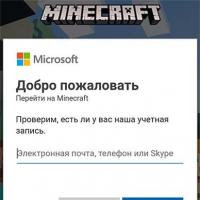 Újítások és javítások
Újítások és javítások Portálok a minecraft világokhoz
Portálok a minecraft világokhoz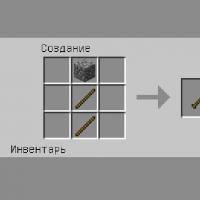 Vasgólem a minecraftban Iron golem a minecraft 1-ben
Vasgólem a minecraftban Iron golem a minecraft 1-ben Minecraft csapat, hogy ez az éjszaka
Minecraft csapat, hogy ez az éjszaka Hogyan csatlakoztassunk egy második számítógépet az internethez
Hogyan csatlakoztassunk egy második számítógépet az internethez